Maison >Problème commun >Comment désactiver la télémétrie dans Windows 11 ?
Comment désactiver la télémétrie dans Windows 11 ?
- PHPzavant
- 2023-04-26 08:34:063114parcourir
Qu'est-ce que la télémétrie Windows ?
La télémétrie est un processus automatisé qui consiste à collecter des données à partir d'une source distante (votre PC) et à les renvoyer à Microsoft. L'entreprise utilise les données qu'elle collecte pour surveiller et améliorer ses systèmes d'exploitation. De plus, l'entreprise utilise ces données pour renforcer la sécurité et améliorer l'expérience utilisateur globale.
Bien que l'envoi de statistiques d'utilisation à Microsoft semble génial, cela ouvre la porte au partage de données anonymes avec des tiers. Si vous craignez que Windows envoie automatiquement des données de télémétrie et d'autres données de diagnostic à Microsoft, suivez les étapes suivantes pour le désactiver.
Désactiver la collecte de télémétrie sur Windows 11
Vous pouvez désactiver la collecte de télémétrie sur Windows 11 via le menu Paramètres.
Procédez comme suit pour désactiver la télémétrie sur Windows 11 :
- Ouvrez le Menu Démarrer et cliquez sur l'icône Paramètres .
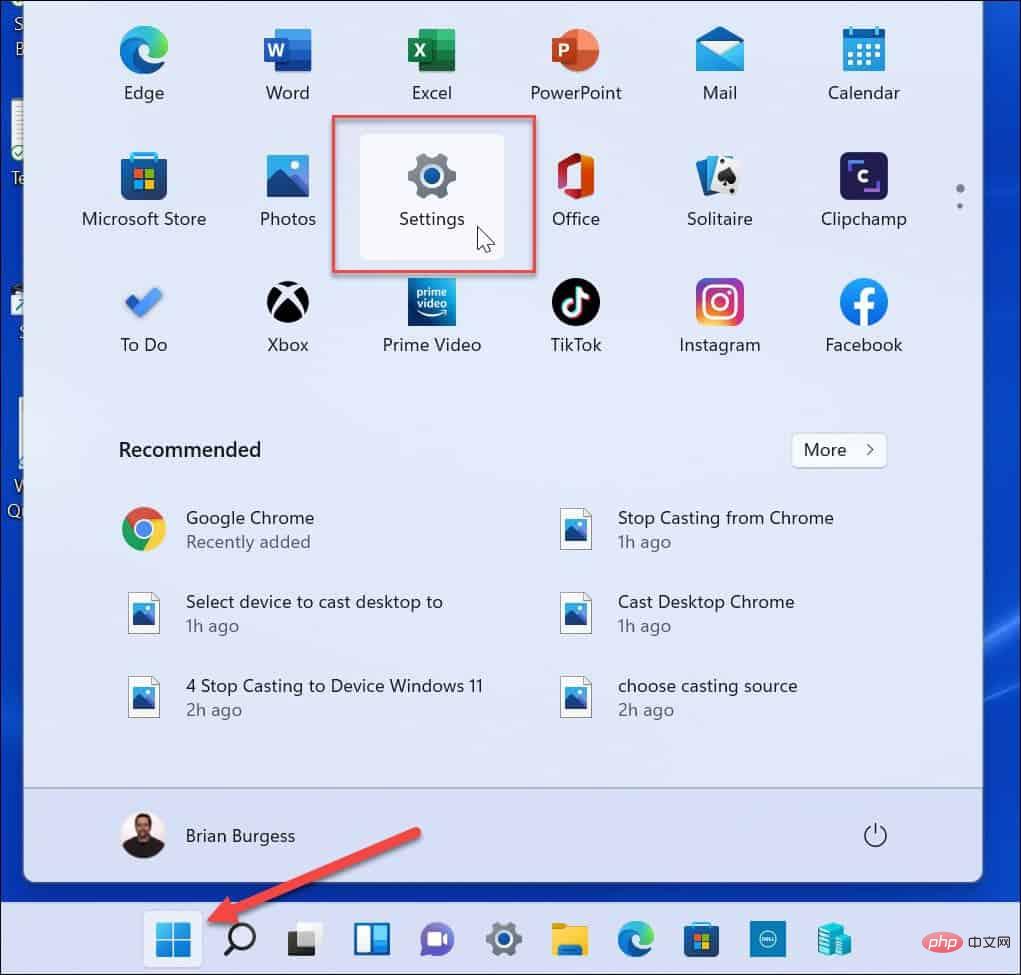
- Ensuite, cliquez sur Confidentialité et sécurité, puis cliquez sur Diagnostic et commentaires dans la liste de droite.
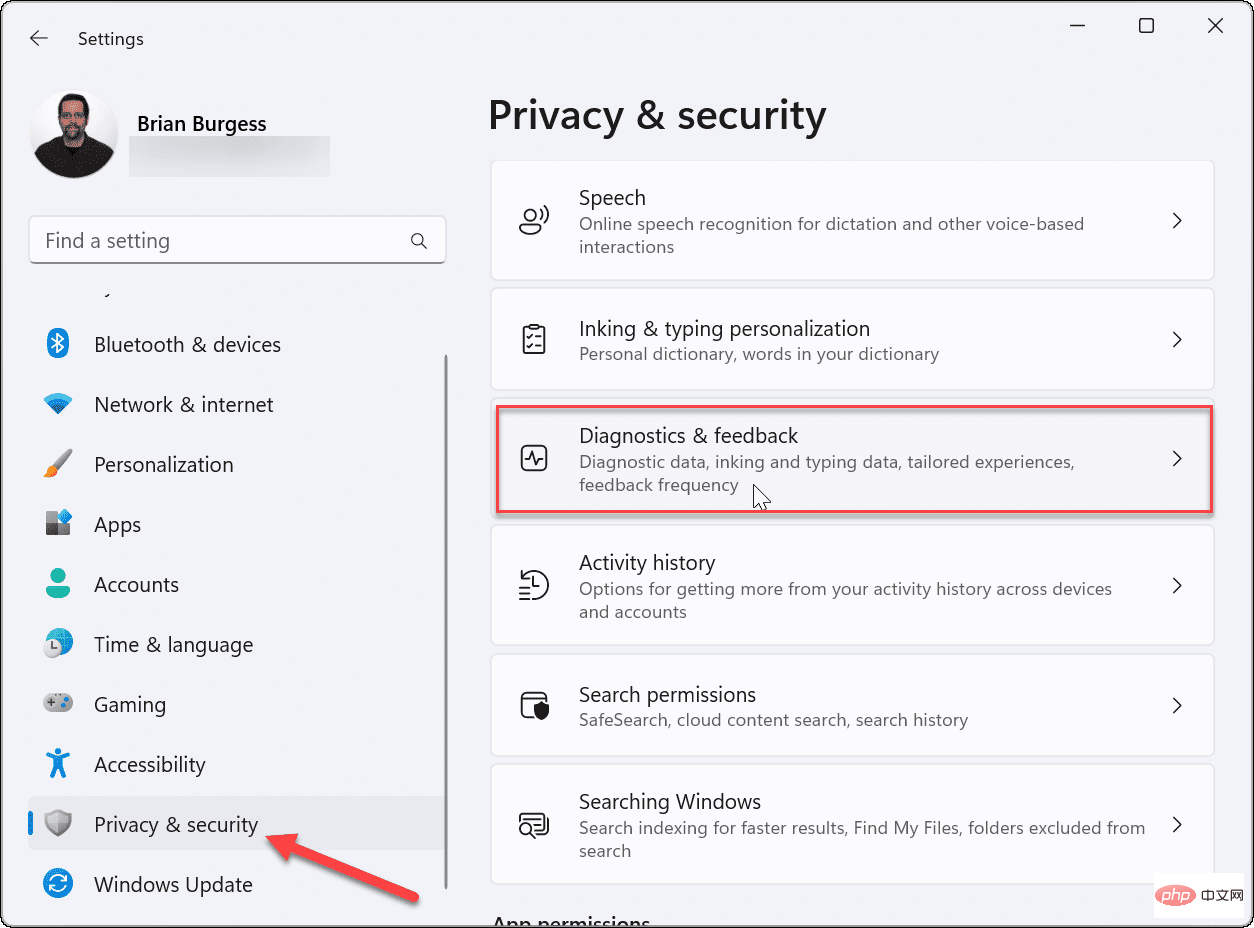
- Développez l'option Données de diagnostic et fermez l'option Envoyer les données de diagnostic facultatives.
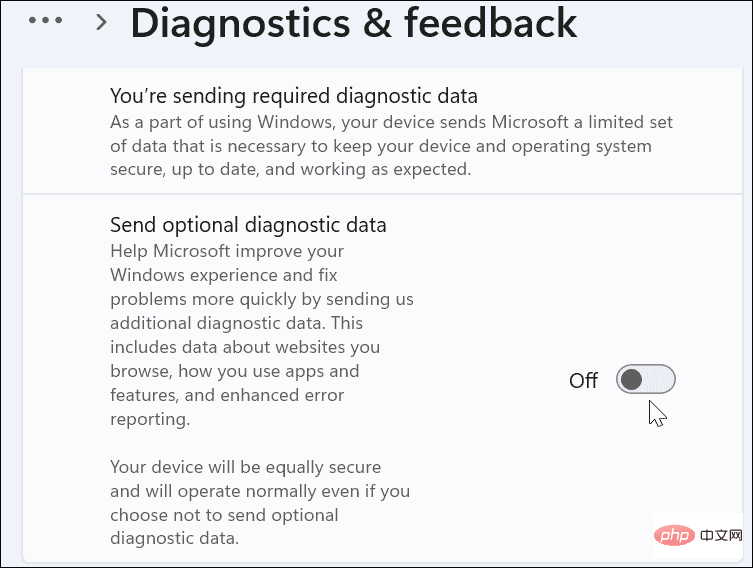
- La désactivation de Diagnostics et commentaires limite les données collectées par Microsoft, mais ne désactive pas toutes les fonctionnalités. Faites défiler la liste, développez la section Personnalisez votre expérience et fermez-la.
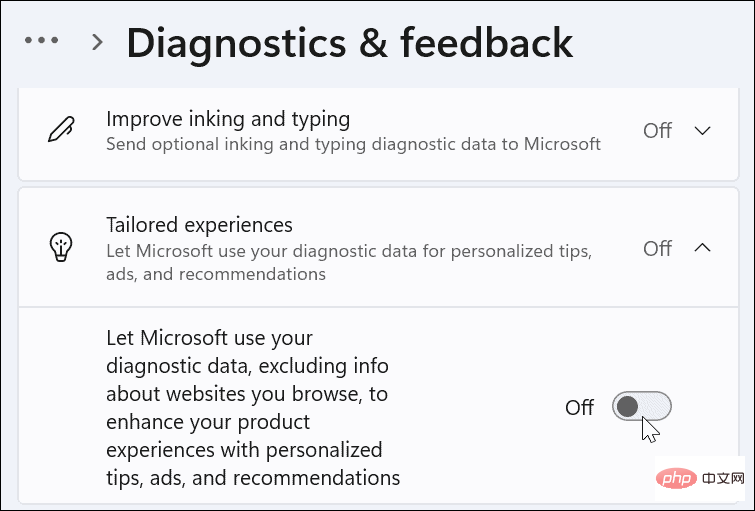
Il est également important de noter que si vous participez au programme Windows Insider, vous ne recevrez plus de mises à jour jusqu'à ce que vous le réactiviez. Rejoindre le programme Insider signifie que vous devez envoyer des données de télémétrie et d'autres informations de diagnostic à Microsoft.
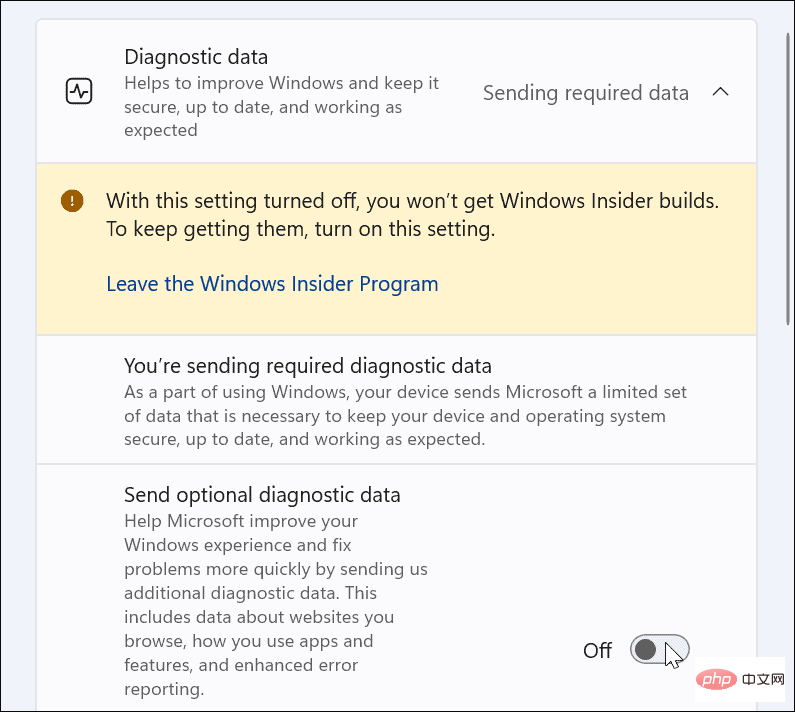
Comment désactiver la télémétrie via la stratégie de groupe
Si vous utilisez Windows 11 Professionnel ou une version ultérieure, vous pouvez désactiver la télémétrie à l'aide de la stratégie de groupe.
Pour désactiver la collecte de télémétrie via la stratégie de groupe :
- Appuyez sur la touche Windows + R de votre clavier pour afficher la boîte de dialogue Exécuter.
- Dans Exécuter, tapez gpedit.msc et cliquez sur OK.
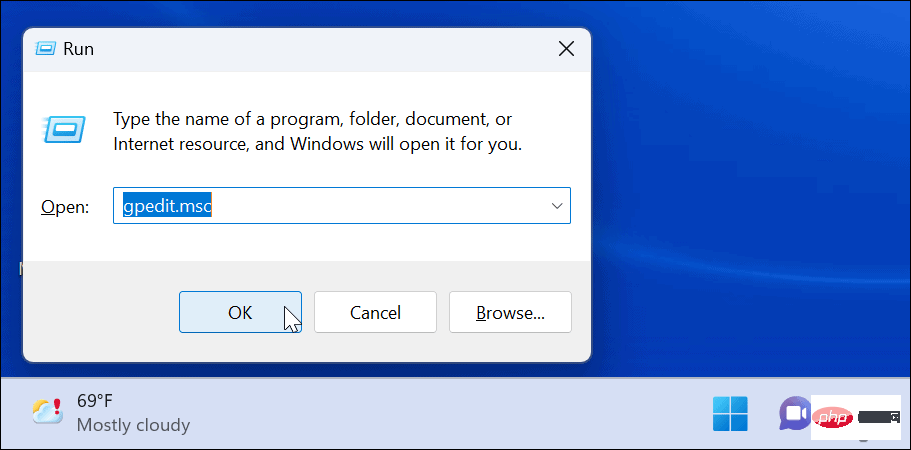
- Lorsque l'Éditeur de stratégie de groupe s'ouvre, accédez au chemin suivant :
- Configuration ordinateur > Modèles d'administration > Composants Windows > Collecte de données et versions d'aperçu
- Double-cliquez sur Autoriser les données de diagnostic.
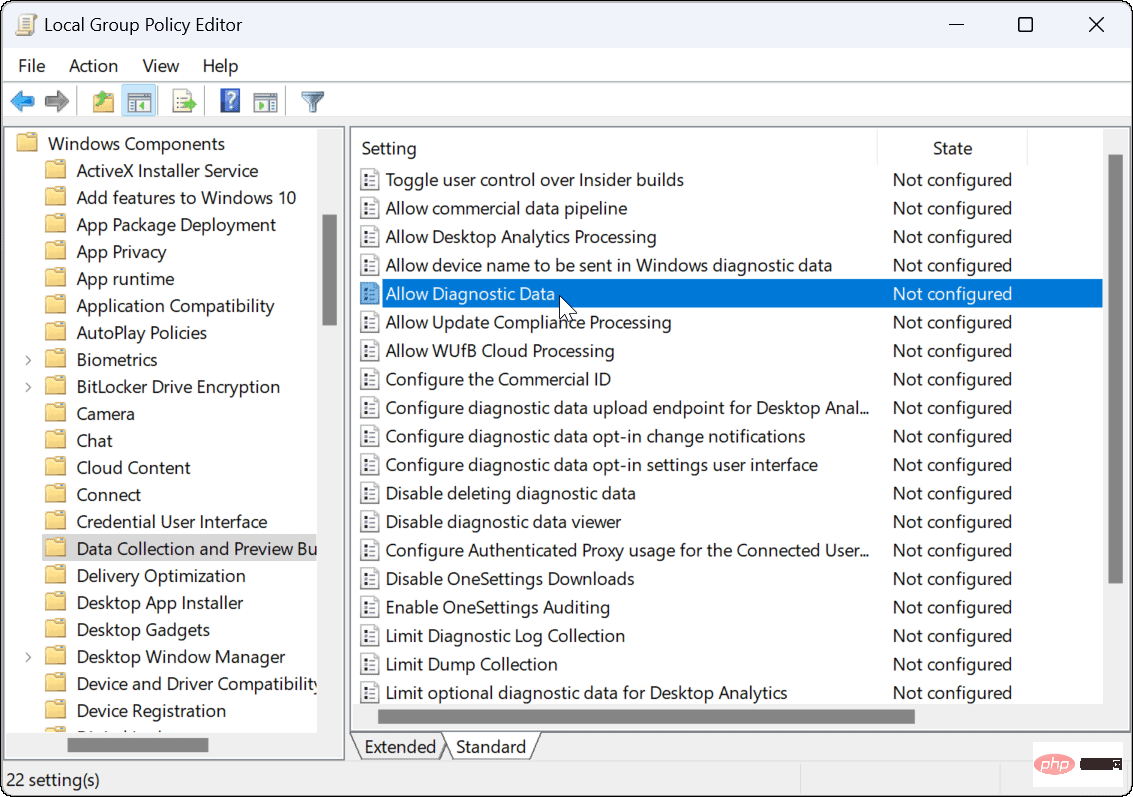
- Définissez la politique sur Désactivée et cliquez sur OK.
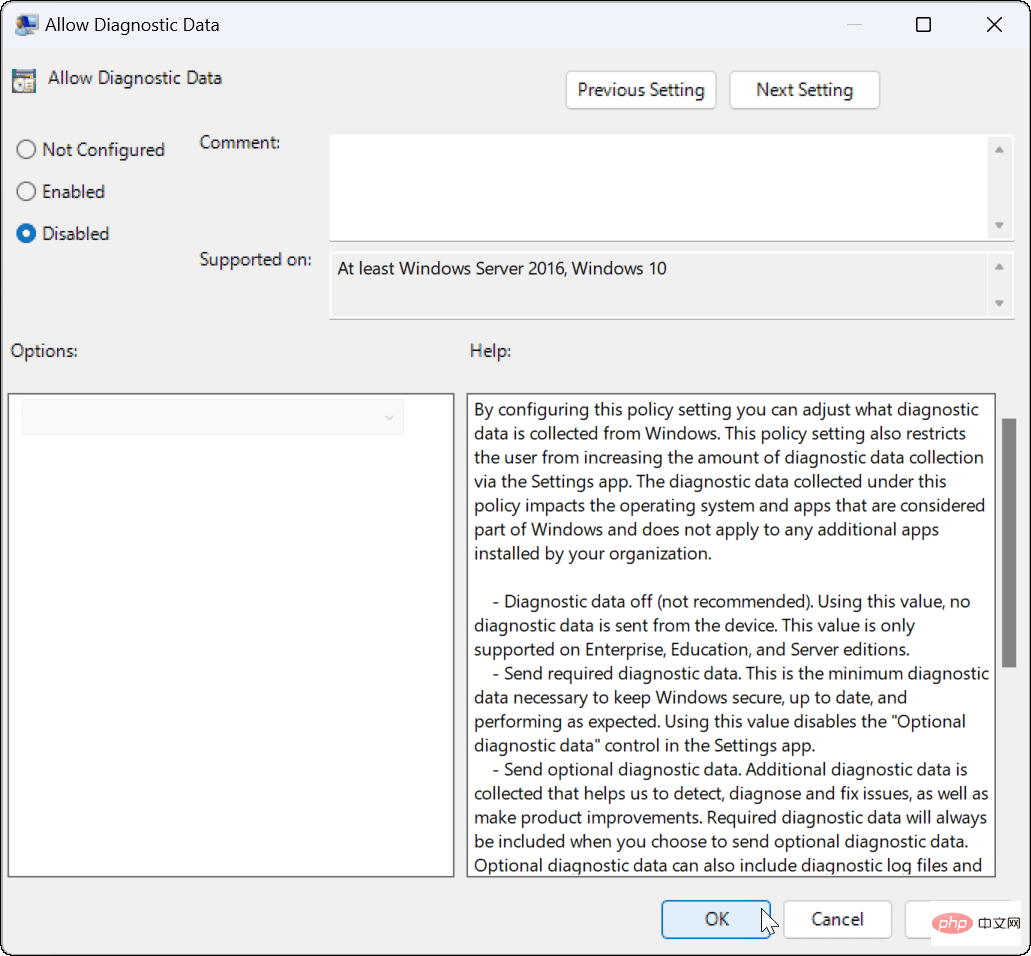
- Quitter l'éditeur de stratégie de groupe : les données de télémétrie ne seront plus collectées.
Comment désactiver les données de diagnostic supplémentaires sur Windows 11
Les statistiques d'utilisation ne sont pas tout ce que Windows 11 collecte. Par exemple, vous souhaiterez peut-être désactiver une autre collecte de données de diagnostic dans Windows 11.
Pour désactiver les données de diagnostic supplémentaires sur Windows 11 :
- Ouvrez Démarrer > Paramètres et cliquez sur Confidentialité et sécurité.
- Sous la section Autorisations Windows, cliquez sur Parole et désactivez la Reconnaissance vocale en ligne.

- Ensuite, dans la section Confidentialité et sécurité, cliquez sur Personnalisation de l'entrée et de la saisie et désactivez-la.
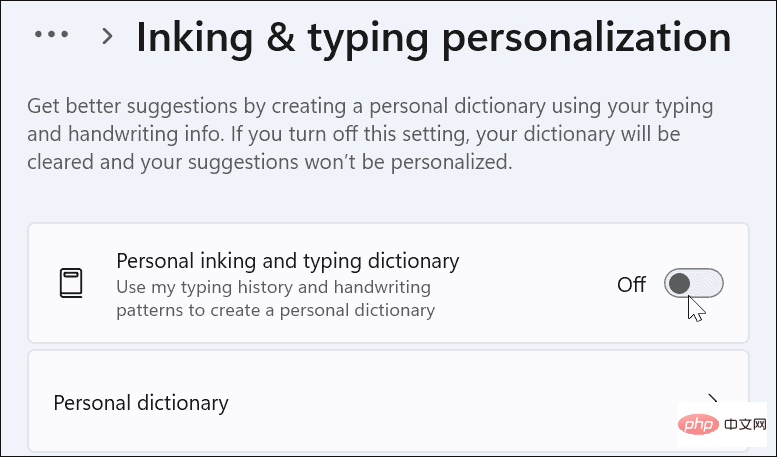
- Cliquez sur Historique d'activité et cliquez sur le bouton Effacer l'historique pour effacer vos données, puis fermez-les.
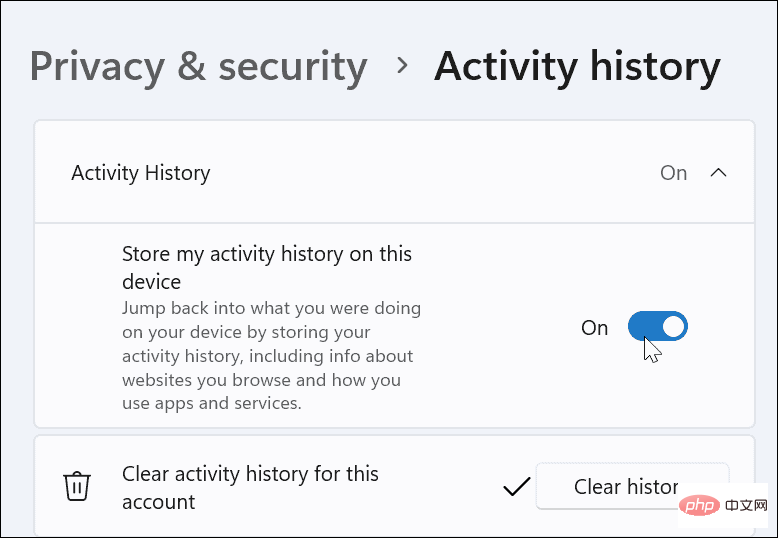
- Enfin, accédez à Paramètres > Confidentialité et sécurité > Général .
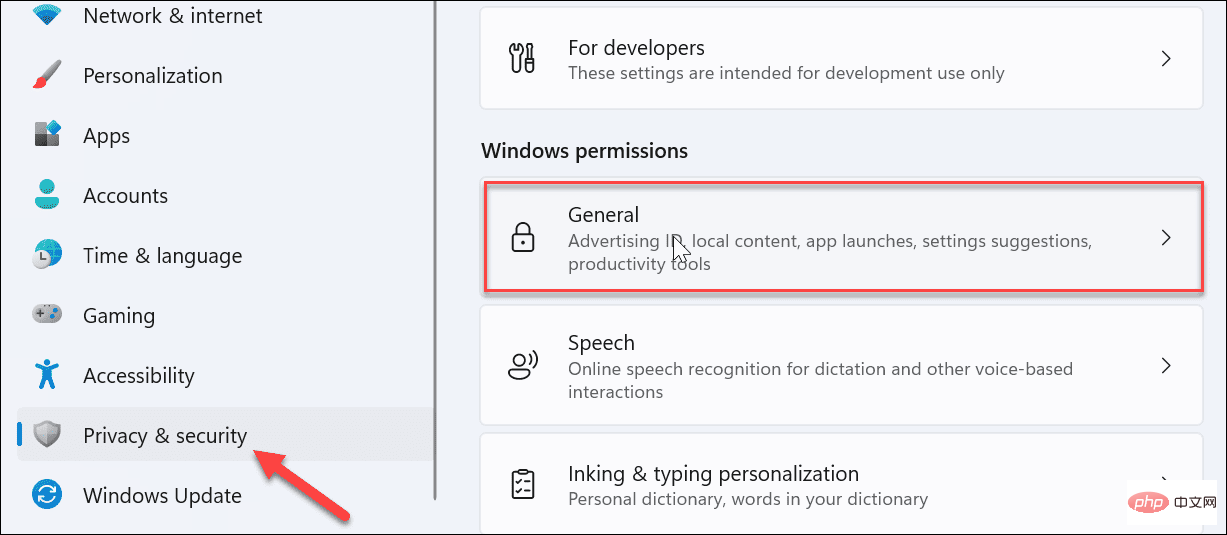
- Désactivez les quatre paramètres en haut. Ces paramètres désactivent les publicités personnalisées, le suivi des sites Web, le suivi Windows et de recherche, ainsi que le contenu personnalisé dans l'application Paramètres.
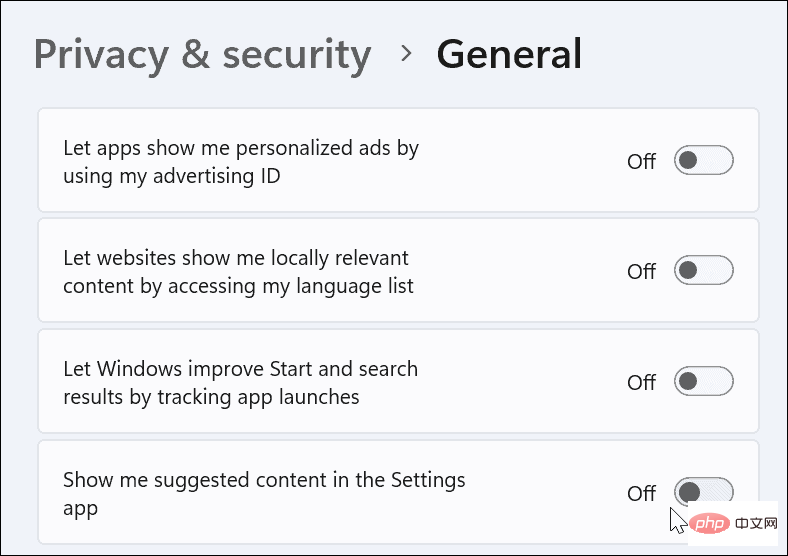
Restez en sécurité avec Windows 11
Si vous suivez les étapes ci-dessus, vous pouvez limiter ou désactiver la télémétrie sur Windows 11.
Les données envoyées par télémétrie à Microsoft sont anonymisées et l'entreprise les utilise pour améliorer Windows. Cependant, si vous n'êtes pas satisfait de la quantité de données de télémétrie envoyées depuis Windows 11, vous pouvez la désactiver. Pour plus de confidentialité, vous pouvez désactiver d'autres paramètres de données de diagnostic, tels que la reconnaissance vocale.
Découvrez comment utiliser la sécurité Windows sur Windows 11 pour une protection optimale et améliorer la sécurité de votre système. Si vous voyez des faux positifs (et que vous êtes absolument sûr que vos fichiers sont en sécurité), vous pouvez toujours désactiver temporairement la sécurité Windows.
Ce qui précède est le contenu détaillé de. pour plus d'informations, suivez d'autres articles connexes sur le site Web de PHP en chinois!
Articles Liés
Voir plus- Quelles sont les nouveautés d'es6 ?
- Microsoft lance une nouvelle application d'enregistrement vocal pour Windows 11 Insiders
- Quel est le métier de programmeur ?
- Des écrans plus grands pour les iPhone 14 Pro et iPhone 14 Pro Max et le remplacement des encoches confirmés dans les panneaux ayant fui
- Quelle est la méthode de saisie dans Laravel ?

